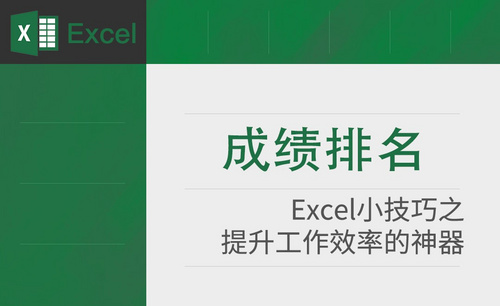Excel怎么打斜杠呢?
发布时间:2021年03月15日 14:00
有时候,我们在使用Excel做表格的时候,一般都习惯在表头中加入斜杠来表示两组不同的数据。然而,我们在Excel中录入数据前都需要制作表格,而制作表格的唯一难点就是斜杠了,那么该如何把斜杠打出来呢?
方法很简单,下面是我带来的关于Excel表格打斜杠的方法,希望阅读过后对你有所启发!一起来看看具体的方法吧!
步骤如下:
1、首先,我们打开我们的excel软件;然后,我们随机选择一个单元格,并用鼠标右键选择【设置单元格格式】的按钮。
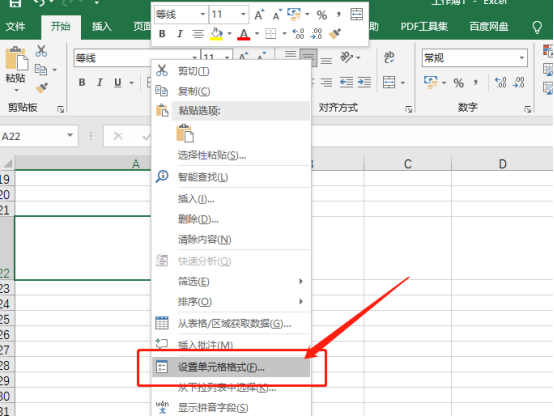
2、然后,我们可以看到有一个【边框】的选项,我们选择那里找到斜杠线点击一下。

3、然后,回到我们的主界面就可以看到我们已经有了斜杠线,不过打字完成后记得使用空格移动位置。
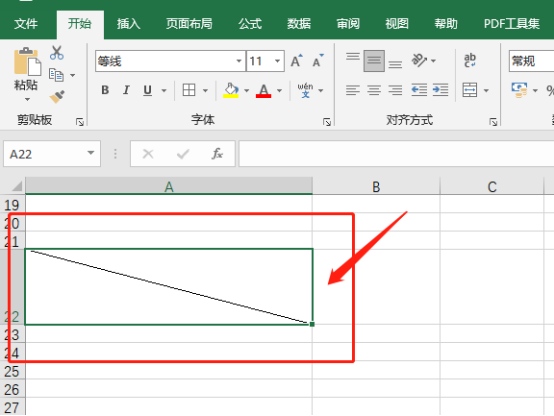
4、其实,我们也可以使用【插入】界面的【形状】,选择【直线】的选项回到我们的单元格中。
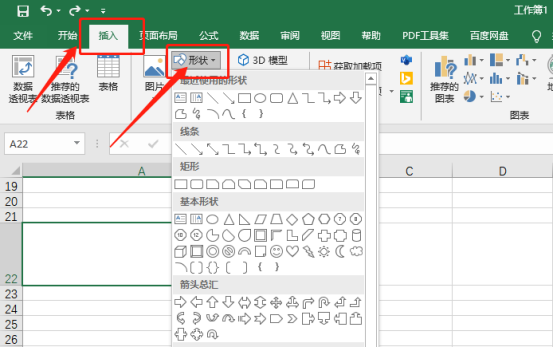
5、下一步,我们使用手动的方法画出来一条斜杠线或者是两条斜杠线。当然位置对的并不是太准。
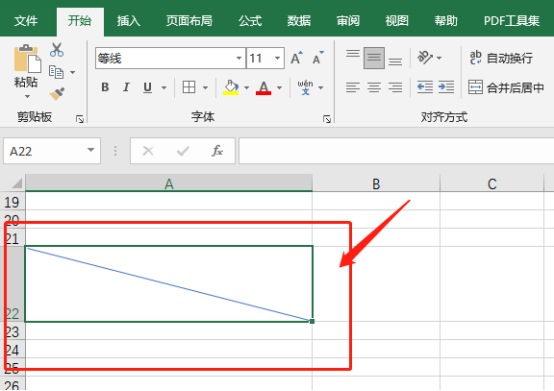
6、最后,我们依旧使用空格调节一下位置就可以了。这样我们就可以使用斜杠线了。
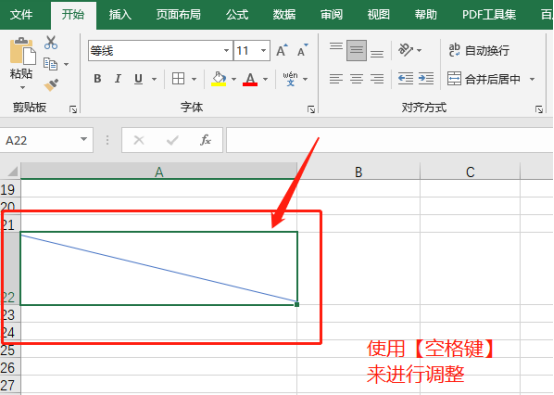
这样一来,我们的斜杠就完成了,同学们你们学会了吗?我们学会了打斜杠之后,我们就可以再单元格内插入多条斜线啦,从而做一个多斜线表头也是OK的!至于具体的方法,我会在下一节的课程和大家分享哦!
本篇文章使用以下硬件型号:联想小新Air15;系统版本:win10;软件版本:Microsoft Office Excel 2019。